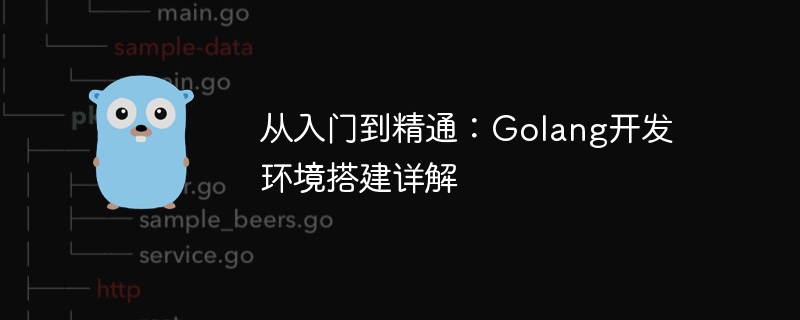
入門から習得まで: Golang 開発環境のセットアップの詳細な説明
1. はじめに
Golang の人気が高まるにつれ、ますます多くの開発者が Golang 開発環境のセットアップを始めていますGolang を使用して学習し、開発します。 Golang の開発をよりスムーズに行うためには、適切な開発環境を構築する必要があります。この記事では、Golang 開発環境をセットアップするプロセスを詳しく紹介し、具体的なコード例を示します。
2. Golang をインストールする
まず、Golang をダウンロードしてインストールする必要があります。 Golang 公式 Web サイト (https://golang.org/dl/) にアクセスし、対応するプラットフォームとバージョンを選択してダウンロードします。インストールが完了したら、次のコマンドを実行して、インストールが成功したかどうかを確認できます。
go version
Golang のバージョン情報が表示されれば、インストールは成功しています。
3. 環境変数の設定
任意のパスで Golang のコマンド ライン ツールにアクセスするには、Golang 実行可能ファイルのパスを環境変数に追加する必要があります。 Windows オペレーティング システムを例に挙げると、システムの「環境変数」設定を編集する必要があります。 「Path」変数を見つけて、その値の末尾に Golang インストール パス (「C:Go in」など) を追加します。
4. 作業ディレクトリを作成する
Golang 開発プロジェクト用の作業ディレクトリを作成する必要があります。 「myproject」などの任意の場所にディレクトリを作成します。
5. GOPATH の設定
Golang は、GOPATH という名前の環境変数を使用してプロジェクトの作業ディレクトリを指定します。 GOPATH を作成した作業ディレクトリに設定する必要があります。便宜上、作業ディレクトリに「src」、「bin」、「pkg」の 3 つのサブディレクトリを作成できます。ソース コード、実行可能ファイル、コンパイルされたパッケージ ファイルをそれぞれ保存するために使用されます。
6. Hello World の例の作成
作業ディレクトリの「src」サブディレクトリに Golang ソース ファイルを作成し、「main.go」という名前を付けます。次に、任意のテキスト エディタでファイルを開き、次のコードを記述します。
package main
import "fmt"
func main() {
fmt.Println("Hello World!")
}ファイルを保存した後、コマンド ラインで作業ディレクトリに切り替え、次のコマンドを実行して Hello World の例を実行できます。
go run main.go
すべてがうまくいけば、「Hello World!」という単純な出力が表示されるでしょう。
7. Go モジュールを使用して依存関係を管理する
以前、Golang はプロジェクトの依存関係パッケージを管理するために GOPATH を使用していました。しかし、Golang 1.11 のバージョンが更新されてから、Go Modules 機能が開始され、プロジェクトの依存関係管理がより便利になりました。
まず、作業ディレクトリで Go モジュールを初期化する必要があります。コマンド ラインで作業ディレクトリに切り替えて、次のコマンドを実行します。
go mod init github.com/username/myproject
これにより、プロジェクトの依存関係パッケージを管理するための「go.mod」ファイルが作成されます。
次に、Go モジュールを使用して必要な依存関係パッケージを追加します。たとえば、HTTP リクエスト ライブラリを使用する必要がある場合、次のコマンドを実行してこの依存関係パッケージを追加できます:
go get github.com/go-http-utils/httpclient
8. 開発にはエディタ/IDE を使用します
これで、Golang 開発環境は次のようになります。セットアップが完了したら、お気に入りのエディターまたは統合開発環境 (IDE) を使用して Golang を開発できます。一般的な選択肢には、Visual Studio Code、GoLand、Sublime Text などがあります。
エディタ/IDE で作業ディレクトリを開き、コードを編集、変更、デバッグします。エディタ/IDE は通常、Golang アプリケーションをより効率的に開発するための便利なプラグイン、拡張機能、またはショートカット キーを提供します。
9. ビルドとデプロイメント
Golang アプリケーションが開発されたら、次のコマンドを使用して実行可能ファイルをビルドできます:
go build
これにより、次のコマンドと同じ名前のファイルが生成されます。作業ディレクトリの実行可能ファイル。このファイルを実行してアプリケーションを実行できます。
アプリケーションを他の環境にデプロイする場合は、実行可能ファイルをターゲット環境にコピーし、ターゲット環境で実行できます。
10. 概要
この記事の説明を通じて、Golang 開発環境をセットアップするプロセスを詳細に紹介し、具体的なコード例を示しました。この記事が読者の皆様の Golang 開発環境の理解と構築に役立ち、Golang 開発作業がよりスムーズに進められることを願っています。 Golang はシンプルで効率的で学びやすいプログラミング言語であり、開発者は継続的な練習と探究を通じて Golang の開発分野でブレークスルーと成功を収めることができると私は信じています。来て!
以上がGolang開発環境構築ガイド:初心者から上級者まで詳しく解説の詳細内容です。詳細については、PHP 中国語 Web サイトの他の関連記事を参照してください。